S Ubuntu 17.10, Canonical urobil veľký kus za to, že upustil desktopové prostredie Unity v prospech Gnome Shell. Z veľkej časti boli fanúšikovia Linuxu nadšení, pretože Unity nie je presne najobľúbenejšie desktopové prostredie v komunite. Nie všetci však boli šťastní. Ako sa ukazuje, veľa ľudí miluje jednotu a spolieha sa na ňu každý deň. Ak je Ubuntu Unity stále súčasťou vašej každodennej rutiny a vy ste odkladali inováciu od 16.04, buďte ľahký, pretože je možné získať desktopové prostredie Unity na Ubuntu 18.04 LTS.
Poznámka: Používate Ubuntu 17.10? Postupujte podľa pokynov v návode nižšie. Pokyny naznačujú prácu aj pre túto verziu Ubuntu.
Nainštalujte Unity na Ubuntu 18.04
Ak chcete nainštalovať stolný počítač Ubuntu Unity, musíteotvoriť okno terminálu. Je smutné, že nie je praktické inštalovať toto desktopové prostredie z Ubuntu Software Center, pretože sa objavujú niektoré výzvy na úrovni systému, ktoré si vyžadujú interakciu používateľa. Otvorte okno terminálu a použite klávesnicu aktualizovať príkaz na obnovenie Ubuntu a kontrolu aktualizácií.
sudo apt update
beh aktualizácia apt je dobrý nápad pri inštalácii nového softvéru, naprnový softvér, ktorý inštalujete, bude pravdepodobne najlepší, keď bude všetko aktuálne. Po spustení príkazu obnoviť si všimnete, že terminál hovorí, že Ubuntu má niektoré aktualizácie pripravené na inštaláciu. Nainštalujte tieto aktualizácie nasledujúcim spôsobom aktualizácia apt s apt upgrade Príkaz. Nezabudnite pridať znak a -y na koniec príkazu, aby sa inštalácia automaticky prijala, v opačnom prípade ju musíte vykonať manuálne.
sudo apt upgrade -y
V tomto okamihu je bezpečné nainštalovať desktopové prostredie Unity na počítač Ubuntu 18.04. Ak to chcete urobiť, zadajte nasledujúci príkaz.
sudo apt install ubuntu-unity-desktop
Spustenie tejto inštalácie nie je ako inštaláciabežný softvér. Je to kompletné prostredie pre stolné počítače, ktoré prichádza s vlastnými konfiguráciami a nastaveniami, ktoré je potrebné vyladiť. V prípade Unity sa o väčšinu postará (s výnimkou správcu prihlásení).
V Ubuntu 17.10, Canonical vykopal LightDM ako predvolenú aplikáciu na správu prihlásení, pretože už štandardne nepoužívali Unity. Výsledkom je, že Ubuntu 18.04 nemá správcu desktopu Unity. Keď spustíte inštalačný príkaz pre pracovnú plochu Unity dňa 18.04, budete mať tiež možnosť prepnúť všetko späť na LightDM.
Nerobte si starosti! Toto nie je nevyhnutne potrebné a Ubuntu by mal fungovať dobre bez použitia pracovnej plochy Unity bez neho. Ak vám však chýba prostredie stolných počítačov Unity a chcete, aby to bolo 18.04, je tiež dobré prejsť z GDM na LightDM.

Ak chcete prepnúť, prečítajte si okno s výzvou, ktoré sa zobrazí vterminál. Prečítajte si správu a stlačte kláves „OK“. Potom prejdite na ďalšiu stránku a pomocou klávesov so šípkami na klávesnici zvýraznite „LightDM“. Voľbu uložíte stlačením klávesu Enter. Potom sa Ubuntu v predvolenom nastavení prepne na používanie LightDM.
Po dokončení inštalácie by mal Ubuntu používať správcu prihlásení LightDM a mala by byť nainštalovaná pracovná plocha Ubuntu Unity.
Prechod na jednotu
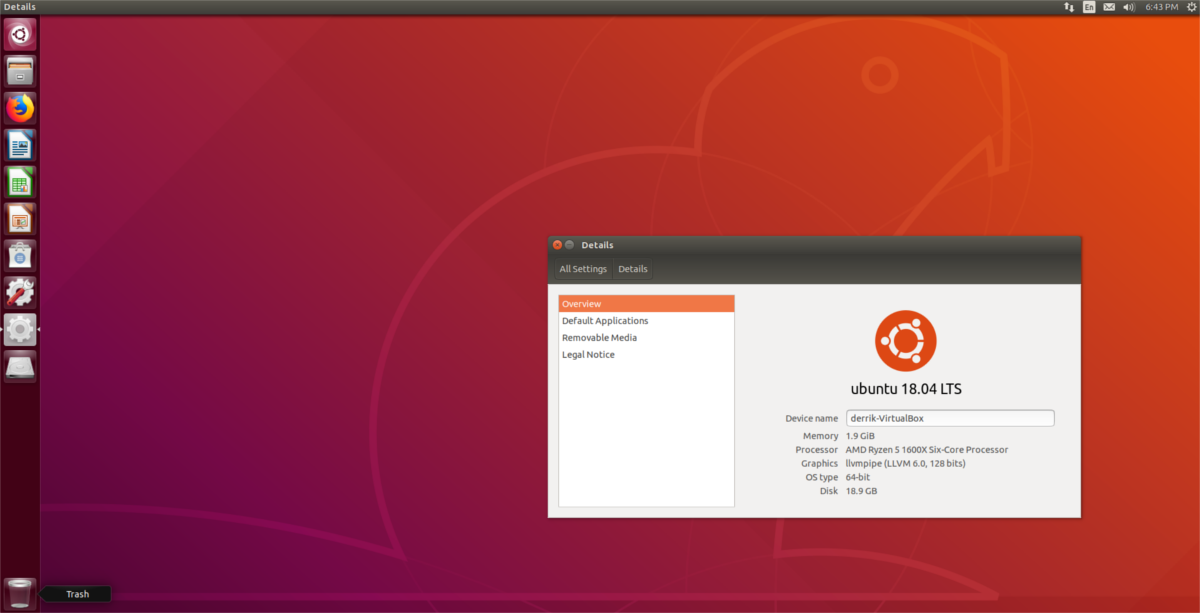
Pracovná plocha Unity je nainštalovaná na vašom počítači Ubuntu. Ďalším krokom v tomto procese je začatie používania novej pracovnej plochy. Ak ste sa rozhodli ponechať GDM, vyhľadajte v Gnome Shell tlačidlo „odhlásiť sa“, kliknite naň a vráťte sa do ponuky GDM. Kliknite na logo výstroja, zvýraznite položku „Jednota“ a vyberte ho.
Potom vyberte svojho používateľa, zadajte správne heslo a prihláste sa do Unity. Používate LightDM? Reštartujte počítač. Po dokončení reštartovania počítača budete pripravení na používanie Unity.
Kliknite na logo vedľa predvoleného používateľského mena, zvýraznite „Jednota“ a kliknite naň. Zadajte svoje heslo a prihláste sa, aby ste sa dostali na pracovnú plochu Unity.
Odinštalovanie Unity
Rozhodli ste sa, že na Ubuntu nechcete používať UnityUž? Ak ju chcete odinštalovať, začnite sa odhlasovaním z relácie Unity a späť do relácie Gnome Shell. Odinštalovanie pracovnej plochy po prihlásení môže poškodiť počítač a potenciálne spôsobiť, že váš počítač bude nepoužiteľný.
Po prihlásení späť do Gnome otvorte terminál a spustite príkaz na odinštalovanie.
sudo apt remove ubuntu-unity-desktop
Inštalácia pracovnej plochy Unity stiahne veľa závislých programov, takže spustenie tohto príkazu na odstránenie nestačí. Ak sa chcete úplne zbaviť všetkého, spustite:
sudo apt autoremove
Nakoniec, ak ste zmenili svojho správcu prihlásení z Gnome Desktop Manager na Light Desktop Manager, musíte ho nastaviť späť na predvolené hodnoty. Urobte to pomocou:
sudo dpkg-reconfigure gdm3
Prejdite výberovou ponukou, zvýraznite GDM3 a výber potvrďte stlačením klávesu Enter. Potom reštartujte počítač so systémom Linux. Po reštarte už neuvidíte LightDM, ale GDM ako predtým.
Po prihlásení sa odinštalácia LightDM a Unity úplne odstráni:
sudo apt uninstall lightdm --purge
Po spustení odinštalovať s očistiť príkaz, všetky stopy LightDM zmiznú z vášho Linuxového PC.













Komentáre